在Microsoft Word中,图框(也称为文本框或框架)是一种非常有用的工具,可以用来突出显示文本、图片或其他元素,以下是如何在Word中插入和格式化图框的详细步骤:
1. 插入基本图框
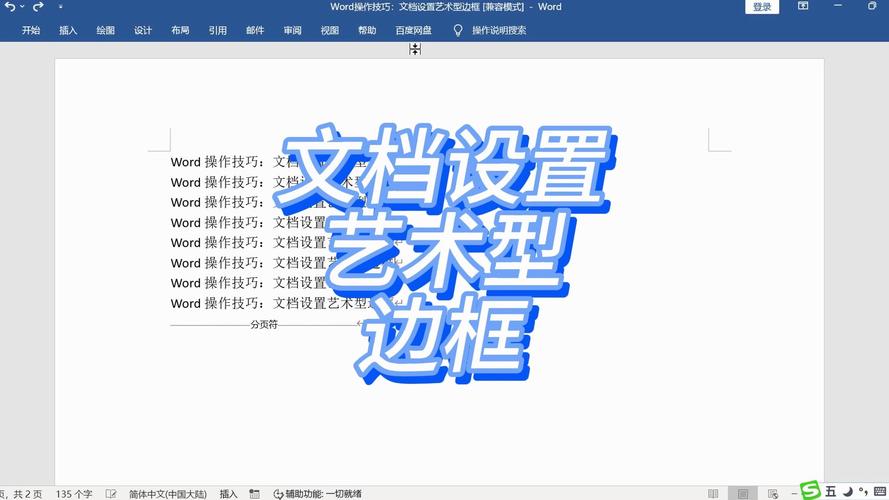
步骤一:打开Word文档
打开你需要编辑的Word文档,如果没有现成的文档,可以新建一个空白文档。
步骤二:选择“插入”选项卡
在Word顶部的功能区中,点击“插入”选项卡,这是插入各种元素(如图片、表格、图表等)的主要区域。
步骤三:选择“文本框”
在“插入”选项卡中,找到“文本框”按钮,它通常位于功能区的右侧部分,图标看起来像一个带对角线的矩形框。
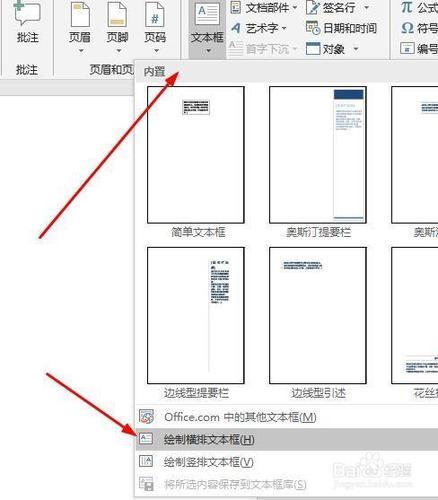
步骤四:选择图框样式
点击“文本框”按钮后,会弹出一个下拉菜单,其中包含多种预设的图框样式,你可以选择一个简单的矩形图框,也可以选择一个带有样式的图框(带有阴影效果或颜色填充的图框),如果不想使用预设样式,可以选择“绘制文本框”选项,这样可以手动绘制一个图框。
步骤五:绘制或放置图框
自动放置:如果你选择了预设样式的图框,只需点击页面上希望放置图框的位置,Word会自动插入一个适当大小的图框。
手动绘制:如果选择了“绘制文本框”,光标会变成一个十字形,点击并拖动鼠标,在页面上绘制出所需大小的图框,松开鼠标按钮后,图框就会出现在文档中。
2. 编辑图框内容
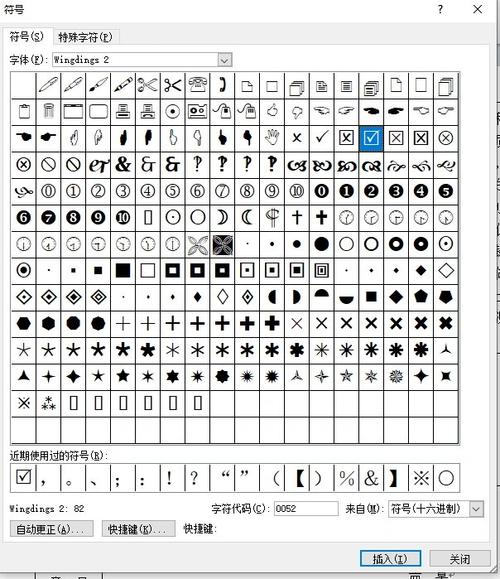
添加文本
将光标置于图框内,然后开始输入文本,你可以像在普通段落中一样进行文字输入、格式设置(如字体、字号、颜色等)。
插入图片或其他对象
除了文本,你还可以在图框内插入图片、图表、形状等对象,只需将光标定位到图框内,然后重复上述插入操作即可,要插入图片,可以再次点击“插入”选项卡,然后选择“图片”,浏览并选择所需的图像文件。
3. 调整图框属性
更改大小和位置
选中图框(单击图框边缘会出现控点),然后拖动控点来调整图框的大小,要移动图框,可以将鼠标悬停在图框边缘(光标变为四向箭头),然后拖动到新位置。
设置边框和填充颜色
右键单击图框,选择“设置形状格式”(在较新版本的Word中)或“设置文本框格式”(在旧版本中),在弹出的对话框中,可以调整边框样式、颜色以及图框内部的填充颜色。
调整环绕方式
同样在“设置形状格式”或“设置文本框格式”对话框中,可以找到“布局”或“文本环绕”选项,这里可以选择图框与周围文本的相对位置关系,如“嵌入型”、“四周型”、“紧密型”等。
4. 高级应用:链接图框
有时你可能希望创建多个相互关联的图框,使得它们之间的内容可以流动,这称为“链接图框”,操作步骤如下:
创建第一个图框
按照前述方法创建一个图框,并输入一些文本内容。
创建第二个图框
重复上述步骤,在文档的其他位置再创建一个图框。
链接两个图框
选中第一个图框,然后在“设置形状格式”或“设置文本框格式”对话框中找到“文本流”或“链接到”选项,点击该选项,然后选择第二个图框作为链接目标,这样,当第一个图框中的文字超出其边界时,多余的内容会自动流入第二个图框。
5. 保存文档
完成所有编辑后,记得保存你的文档,可以通过点击Word界面左上角的“文件”菜单,然后选择“保存”或“另存为”来保存你的工作成果。
通过以上步骤,你可以在Word文档中灵活地使用图框来组织和展示信息,无论是纯文本还是图文混排的内容都能得到很好的呈现效果。
相关问答FAQs
Q1: 如果我想删除图框但保留其中的内容,该怎么办?
A1: 选中整个图框(包括边框和内部内容),然后按键盘上的“Ctrl+X”组合键进行剪切,将光标定位到你想要粘贴内容的位置,按“Ctrl+V”组合键进行粘贴,这样,图框被移除,但其内部的内容会被保留下来。
Q2: 如何快速调整多个图框的大小使其一致?
A2: 首先确保你有多个已经插入的图框,然后按住“Ctrl”键依次点击每个需要调整大小的图框以选中它们,在选中任意一个图框的情况下,将光标移到其中一个图框的控点上(此时所有选中的图框都会显示相同的控点),然后拖动该控点调整大小,所有选中的图框将会同步调整到相同的尺寸。
到此,以上就是小编对于word里怎么图框的问题就介绍到这了,希望介绍的几点解答对大家有用,有任何问题和不懂的,欢迎各位朋友在评论区讨论,给我留言。
内容摘自:https://news.huochengrm.cn/cygs/23095.html
